提升办公效率:WPS搜索功能与文件整理技巧 点击使用AI助手 了解更多
发布于 2024-11-30 liusiyang 7 编辑

01
设置定时备份 防止文件意外丢失
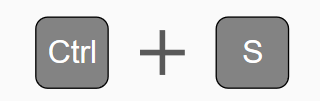
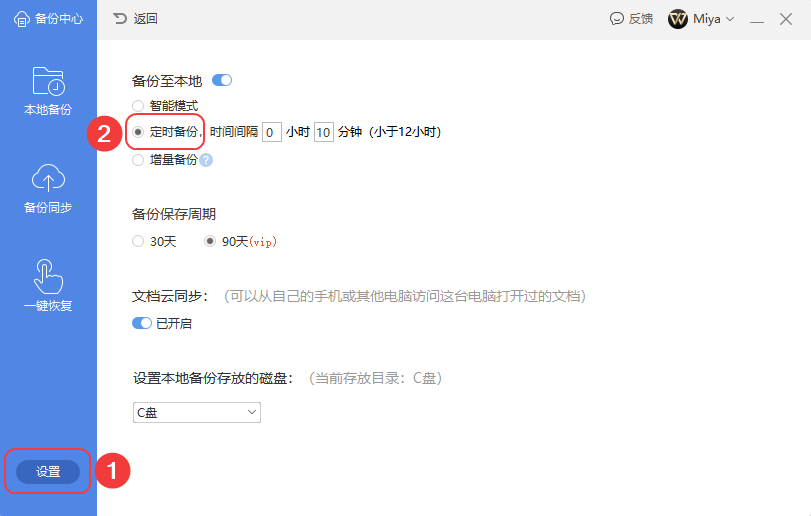
02
善用搜索功能 快速找到文件/ 解决方法
职场上,每个人的办公习惯都有所不同,但一些办公习惯却很浪费时间,严重影响办公效率,就比如:
每天都要从电脑上的各个文件夹查找资料;
遇到办公难题,基本上都会花费很多时间找解决方法…
但其实,上述的这些问题都可通过 WPS 内置的「搜索」功能解决。
当大家需要一份材料时,WPS 首页的全局搜索就是一个提升效率的查找“神器”,通过搜索名称即可定位文档位置,快速找到指定文档。
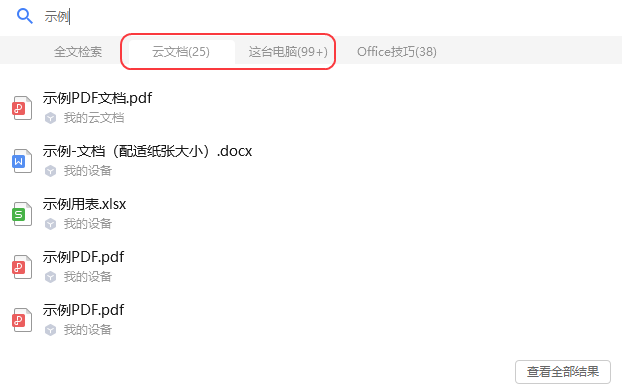
更有贴心的「全文检索」功能,哪怕想不起文档名,只要还记得文档的部分内容片段,也能找到文档。
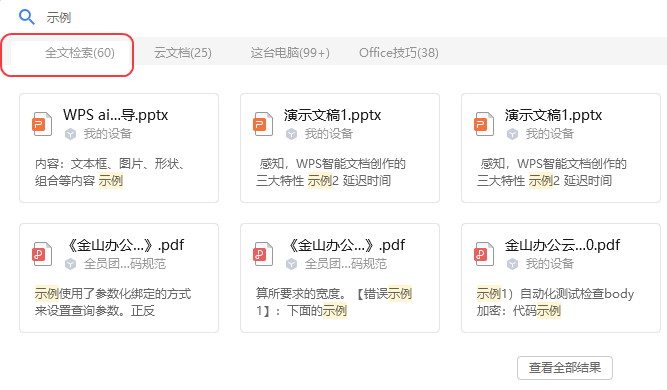
在 WPS 按下 F1 键,打开「帮助中心」,在搜索框输入问题,就能快速找到相关的答案。
而且我们的产品同学还很贴心得为很多答案配置了视频,通过观看视频,快速帮你解决问题。
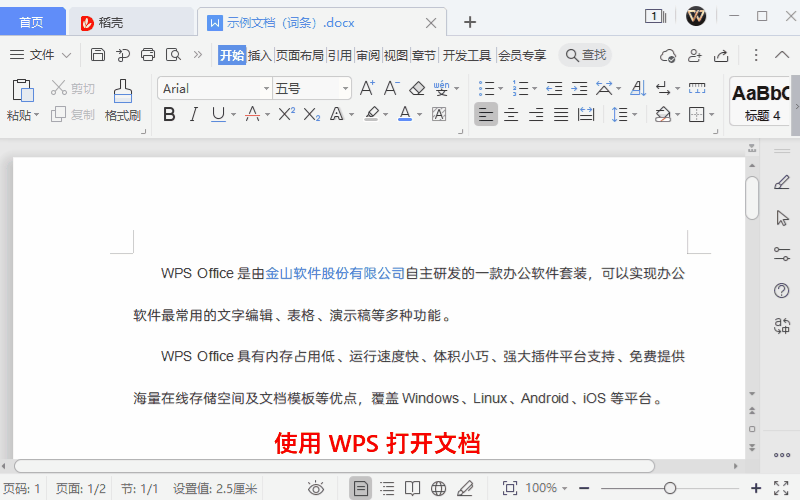
03
借助高效功能
让办公省时又省力

04
文件科学整理
告别杂乱,轻松找寻
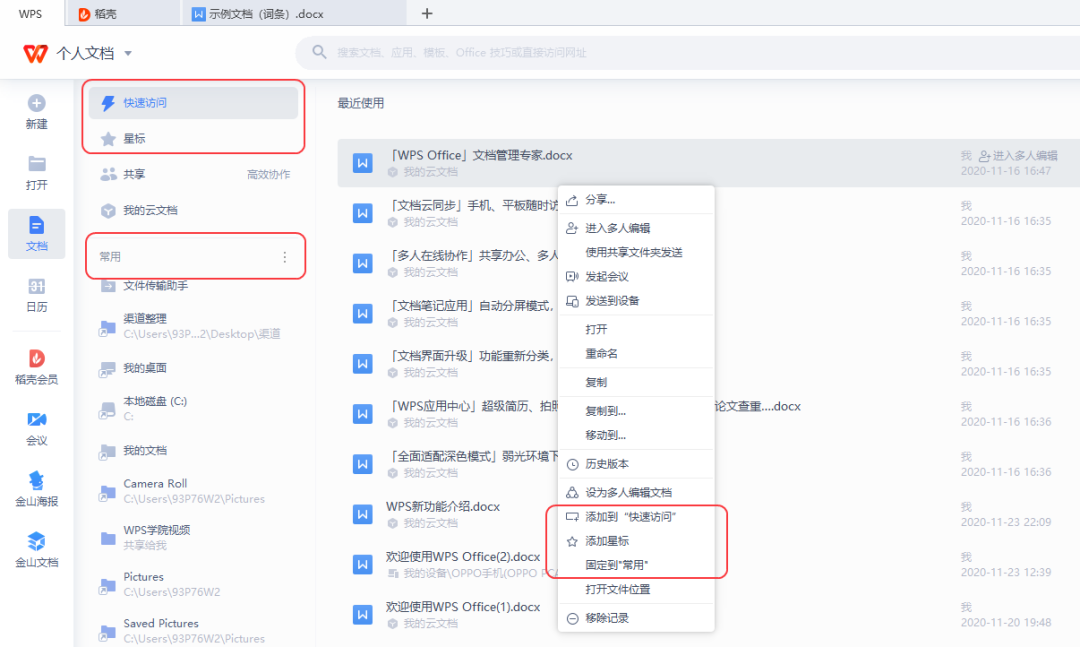
👇
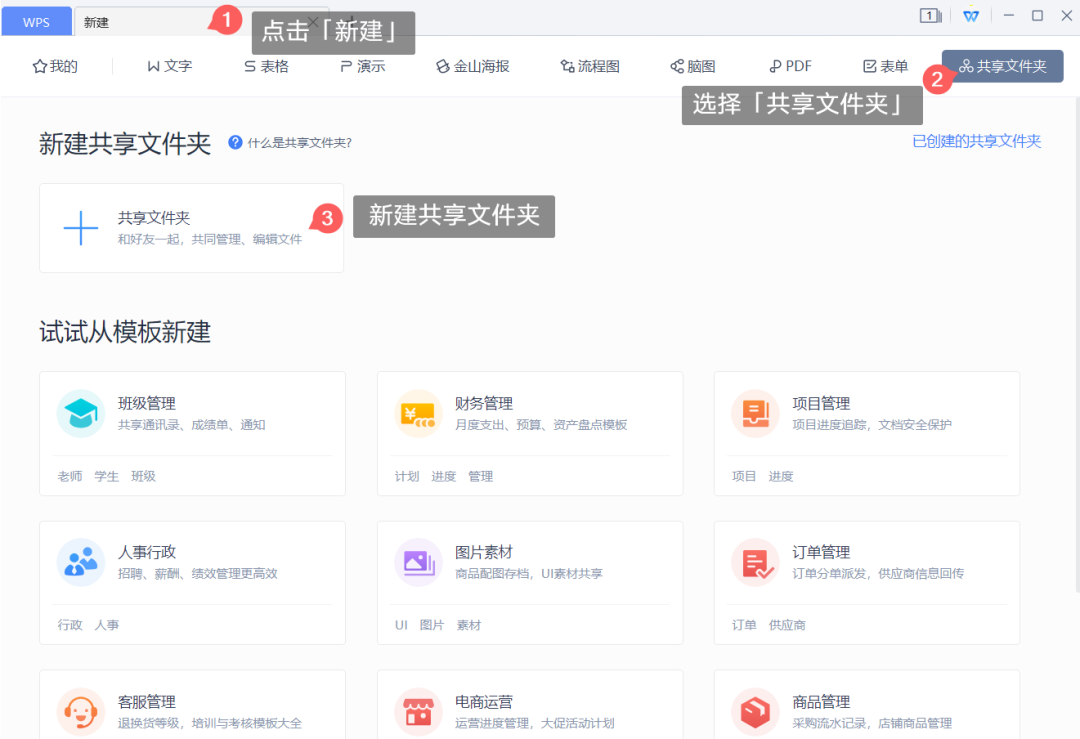
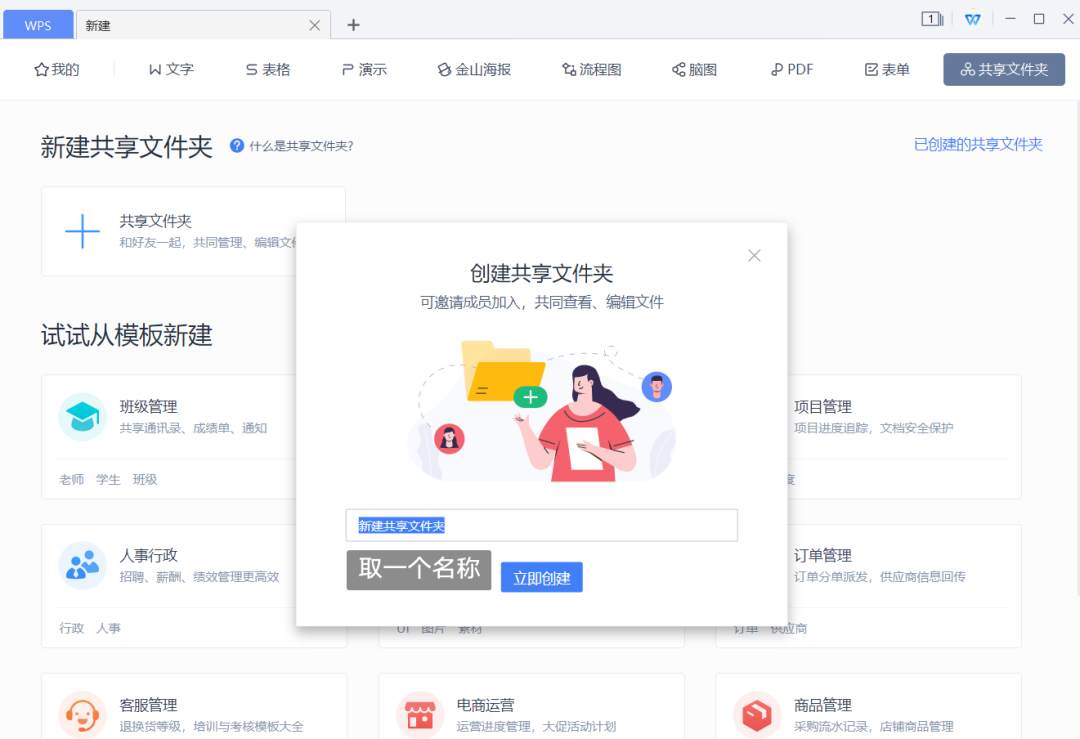
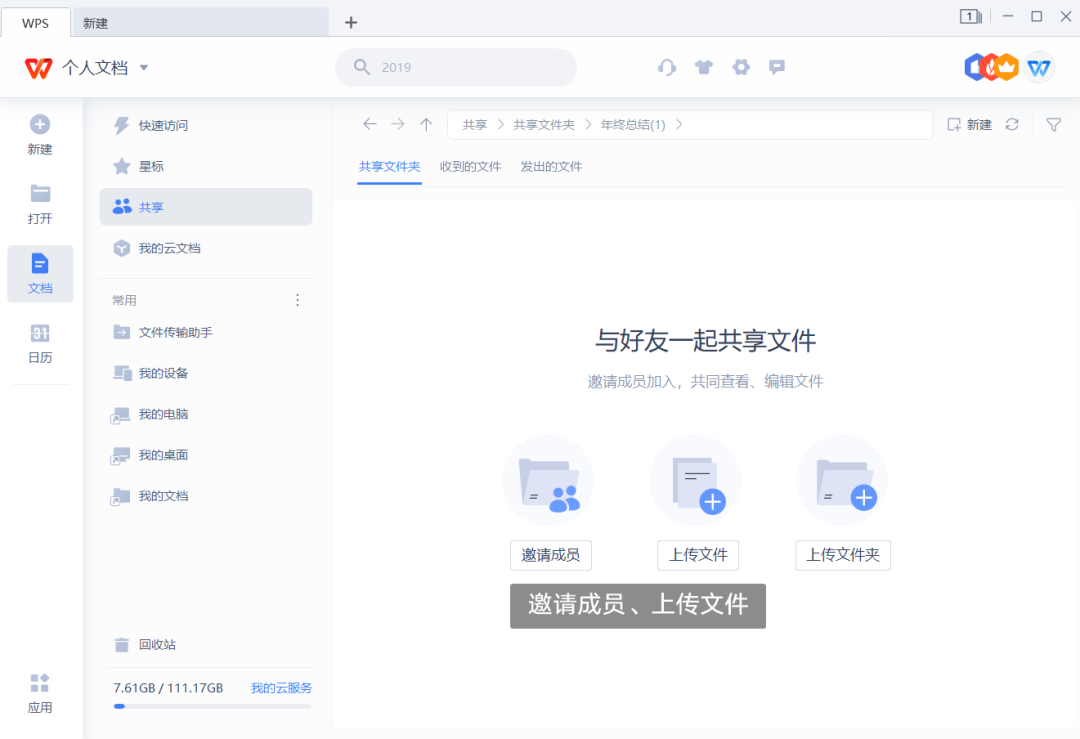


今日福利

原文链接:https://bbs.wps.cn/topic/37833


